您的位置:极速下载站 → 电脑软件 → 应用程序 → 转换翻译 → Word批量转PDF工具
Word批量转PDF工具是一款功能强大、界面简洁、操作简单的PDF转WORD软件,你只需选择WORD目录和要生成的PDF目录,然后单击"开始转换"即可完成批量转换。经过不断地优化与升级,目前Word批量转PDF工具已经成功地实现了基于超线程技术的PDF文件批量转换技术,多个PDF文件实现批量一键转换,轻松快捷。

Word批量转Pdf工具是一款非常好用的文档转换工具,软件支持一次性将多个Word文件转换为Pdf。软件支持全自动转换模式,不需要人为的任何操作,你只需要将要转换的word文件添加到软件转换队列,然后让其自动转换就行了,非常的简便。本软件转换将保存一切word文档格式,不会漏掉任何角落,让转换出来的pdf文件和word文档阅读起来没有任何区别。
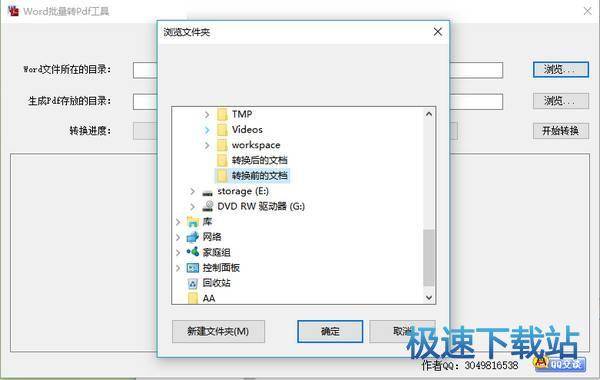
软件特色
1.保留文字,表格,页眉,页脚,批注等一切内容
2.转换后自动生成和Word文件同样的目录结构
3.无需安装WORD软件及任何其他插件或者虚拟打印机
4.支持XP,Win7,Win8,win10
更新日志
V6.9.2更新日志
优化以下功能:
1、常规优化;
Word批量转PDF工具安装教程
解压后双击安装文件wordToPdf.exe”出现安装界面:

我们进入到Word批量转PDF工具安装向导。安装向导将指引你完成Word批量转PDF工具的安装进程。在开始安装之前,建议先关闭其他所有应用程序。点击取消会关闭安装向导。点击下一步继续安装进程;

这一步我们需要确定Word批量转PDF工具的安装路径,安装程序有默认的安装路径:C:\Program Files\Word批量转Pdf工具\Word批量转Pdf工具\。需要修改路径的朋友可以点击浏览,选择需要安装的文件夹后,点击确定就可以修改安装路径了。点击下一步继续安装进程;

这一步是正式安装Word批量转PDF工具前的比较后一个确认步骤,如果您想要重新进行安装设置,点击上一步就可以重新进行安装设置,确认安装设置无误后,就可以点击安装将Word批量转PDF工具安装到电脑上;

正在安装Word批量转PDF工具,安装程序正在将Word批量转PDF工具的文件安装到指定文件夹中;

安装完成,安装程序已经成功在您的电脑上安装了Word批量转PDF工具。安装向导会提示Word批量转PDF工具安装完成。这里有一个勾选项,启动Word批量转PDF工具。如果不需要运行,取消勾选即可。点击完成就可以退出安装向导。
Word批量转PDF工具使用教程
安装软件后双击Word批量转PDF工具桌面快捷方式打开软件。

Word批量转PDF工具是一款好用的Word文档转PDF文档工具。使用Word批量转PDF工具可以同时将同一个文件夹内的Word文档转换陈PDF文档;
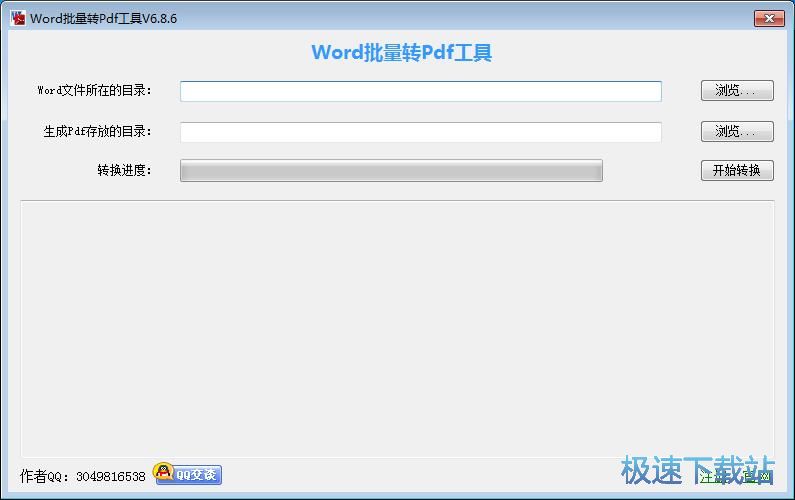
极速小编这一次给大家演示一下怎么使用Word批量转PDF工具将文件夹中的Word文档批量转换成PDF文档吧。首先我们点击Word批量转PDF工具Word文档目录框右边的浏览,打开文件夹选择窗口;
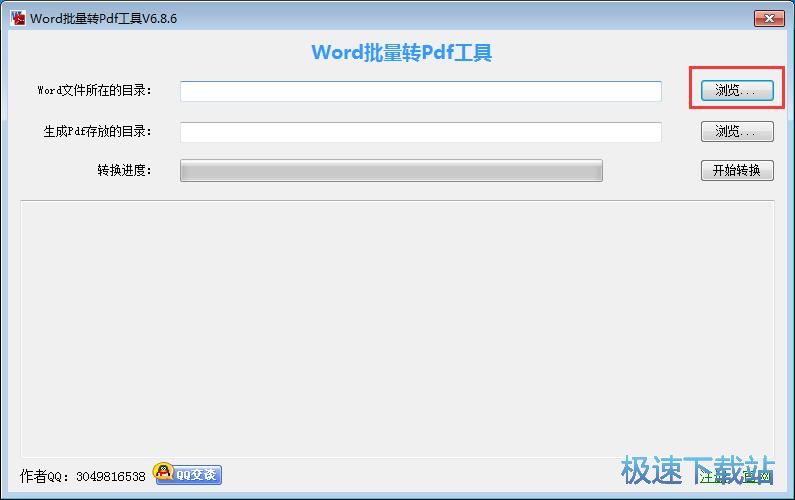
在文件夹选择窗口中点击选择好Word文档的文件夹路径,选择好之后点击确定,就可以确定Word文档的文件夹路径;
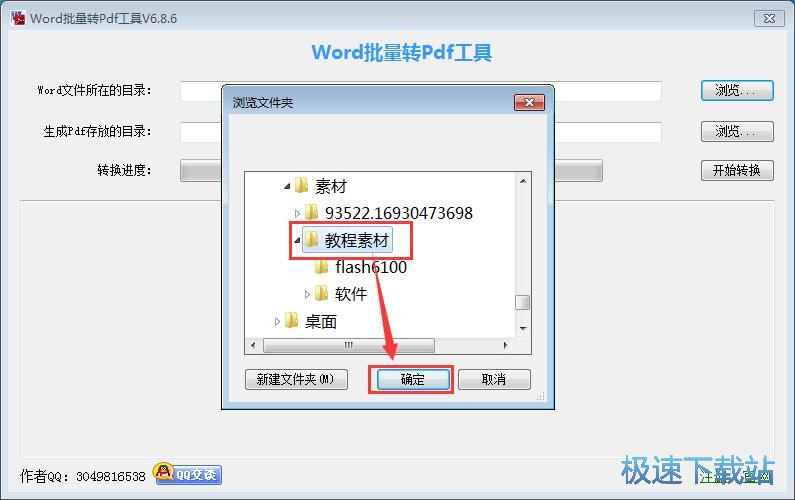
接下来我们要设置生成PDF存放的目录,点击PDF存放目录右边的浏览。打开文件夹浏览窗口;
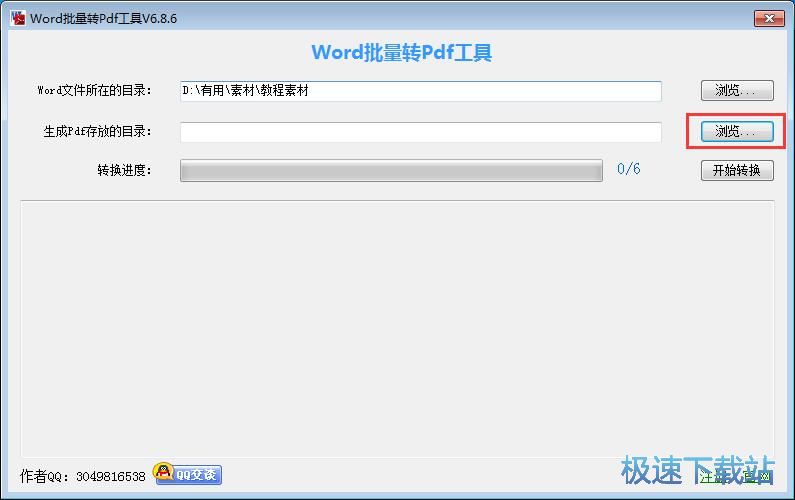
在文件夹浏览窗口中选择想要用来保存PDF文件的文件夹。用鼠标点击选中文件夹后点击确定;
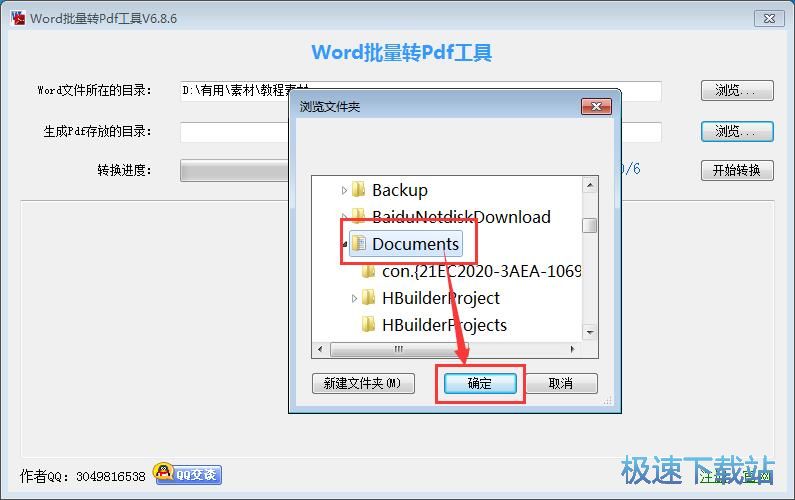
文件路径设置成功后,点击开始转换,就可以开始批量讲Word文档转换成PDF文档了;
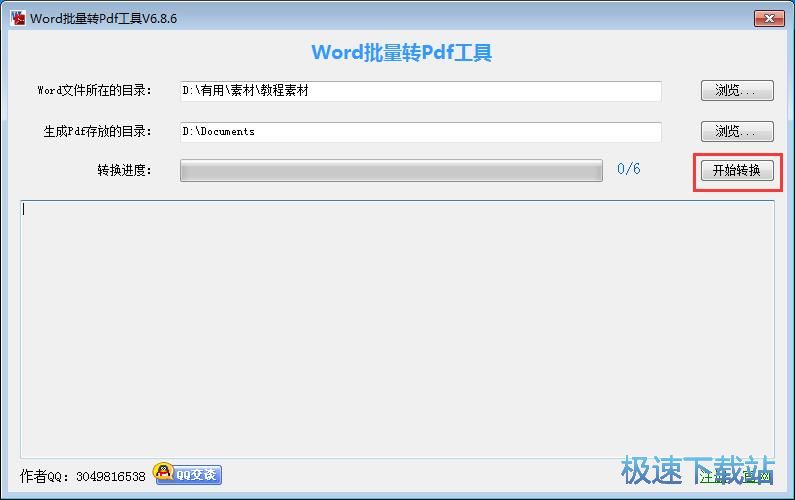
转换完成,Word批量转PDF工具会提示转换完成。
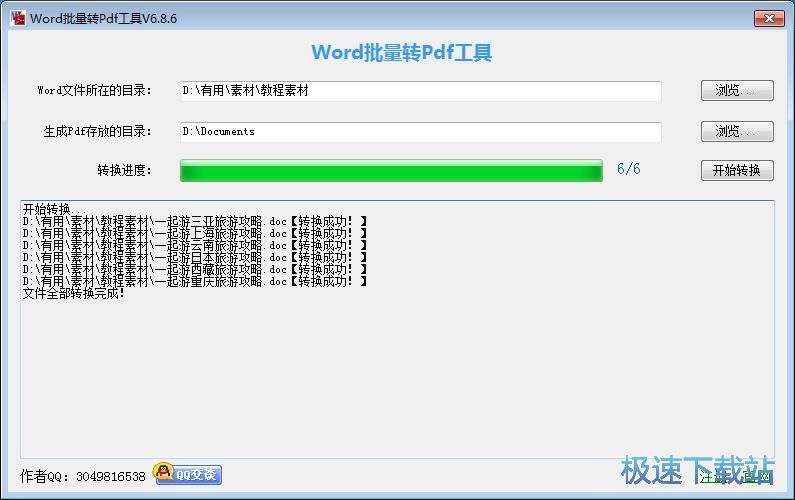
- 电脑软件教程Word批量转PDF工具批量将Word转换成PDF教程
- 电脑软件教程Word批量转PDF工具图文安装教程
- 电脑软件教程怎么批量将本地Word文档转换成PDF文档?
- 电脑软件教程Word to PDF Converter将Word转成PDF文档教...
- 电脑软件教程怎么将Word文档转换成PDF?Word批量转PDF教程...
- 电脑软件教程Coolmuster PDF Creator将Word文档制作成PD...
- 电脑软件教程Word文档批量处理大师批量将Word转PDF教程
- 电脑软件教程Word转PDF工具PDFdo Word To PDF安装教程
- 电脑软件教程PDFdo Word To PDF间Word文档转成PDF教程
- 电脑软件教程疯狂小编将Word文档转换成PDF文档教程
- 共 0 条评论,平均 0 分 我来说两句
- 人气英雄联盟下载官方下载
- 《英雄联盟》(简称LOL)是由美国拳头游戏(Riot Games)开发、中国大陆地区腾讯游戏代理运营的英雄对战MOBA... [立即下载]
- 好评360压缩 4.0.0.1200 正式版
- 360压缩是新一代的压缩软件,永久免费。360压缩相比传统压缩软件更快更轻巧,支持解压主流的rar、zip、7z、... [立即下载]

